Cara menetapkan waktu aktif di Windows 11 untuk menjadualkan kemas kini mulakan semula
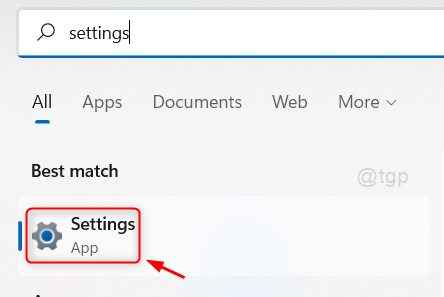
- 1609
- 95
- Marcus Kassulke
Windows Update adalah ciri yang memuat turun kemas kini Windows terkini dan memasangnya pada sistem anda dan mengekalkan sistem anda yang terkini kecuali anda telah menetapkannya secara manual untuk berhenti sejenak untuk bilangan minggu tertentu. Untuk prestasi sistem, lebih baik untuk memastikan Windows dikemas kini oleh masa ke semasa yang secara automatik dan selepas pemasangan, sistem perlu dimulakan semula. Sekiranya ia dimulakan semula pada waktu kerja, maka kerja anda pasti akan terganggu. Oleh itu, ada pilihan yang dipanggil jam aktif di tingkap yang akan mengelakkan sistem dimulakan semula pada waktu yang disebutkan. Anda boleh mengubah jam aktif secara manual mengikut keperluan anda. Marilah kita lihat dalam artikel ini bagaimana untuk menukar jam aktif untuk menghentikan sistem mulakan semula selepas kemas kini Windows dipasang.
Cara menukar waktu aktif untuk menghentikan sistem mulakan semula selepas pemasangan kemas kini windows
Langkah 1: Buka aplikasi Tetapan
Tekan Menang Kunci pada papan kekunci dan taip anda tetapan.
Hit Masukkan kunci.
Atau
Cukup tekan Menang + i Kekunci bersama di papan kekunci anda.
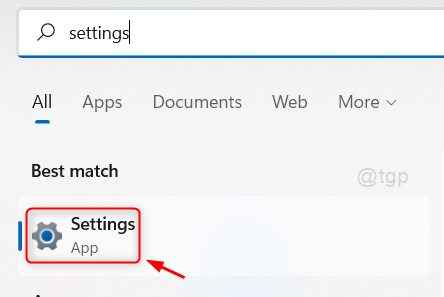
Langkah 2: Di halaman tetapan
Pergi ke Kemas kini Windows> Pilihan Lanjutan.
Di halaman Pilihan Lanjutan, cari Aktif Jam pilihan.
Klik pada Jam aktif seperti yang ditunjukkan di bawah.

Langkah 3: Di bahagian dropdown
Klik Secara automatik di dalam Laraskan waktu aktif pilihan.

Langkah 4: Pilih Secara manual Dari senarai dropdown Laraskan Pilihan Jam Aktif.
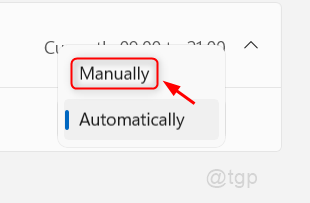
Langkah 5: Di bahagian di bawah menyesuaikan waktu aktif
Klik pada Mula masa dan pilih jam kerja yang sesuai di mana sistem semula sistem automatik tidak dibenarkan.
Lakukan perkara yang sama untuk Masa tamat Juga.
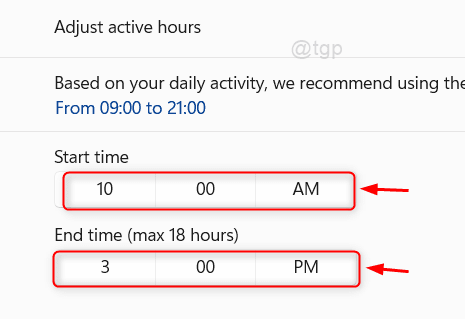
Ini akan menetapkan waktu aktif dan sistem tidak akan dimulakan semula pada waktu yang disebut oleh anda dalam pilihan menyesuaikan waktu aktif.
Semoga artikel ini bermaklumat dan bermanfaat.
Sila tinggalkan komen kami di bawah untuk sebarang pertanyaan.
Terima kasih!
- « Betulkan ralat pemacu BCM20702A0 pada Windows 11, 10
- Cara melumpuhkan pembelajaran automatik di Windows 11, 10 »

